-
小编告诉你sd卡无法格式化怎么办
- 2018-10-10 10:16:36 来源:windows10系统之家 作者:爱win10
很多朋友的手机或者相机中都有sd卡,有时候sd卡满了我们会用格式化的方法来清理空间,那么遇到sd卡无法格式化这样的问题怎么处理呢?下面小编就来告诉你sd卡无法格式化。
前几天小编收到一个用户的求助信息,说自己的sd卡在格式化的时候提示无法格式化,询问小编怎么解决sd卡无法格式化的问题,下面小编就来跟大家说说sd卡无法格式化的解决方法。
sd卡无法格式化怎么办
1.小编这里以win7系统为例说明,进入win7系统桌面,鼠标右键我的电脑,选择“管理”打开。
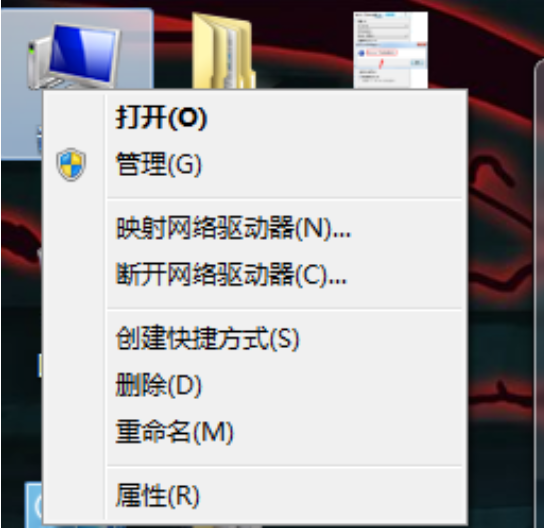
格式化系统软件图解1
2.在计算机管理界面的左侧点击存储,接着选择磁盘管理。
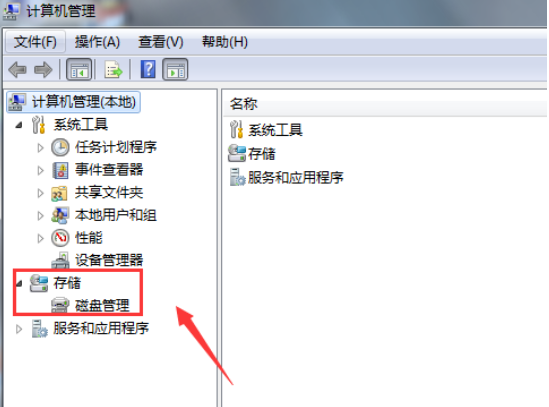
sd卡系统软件图解2
3.磁盘列表中找到sd卡所在的盘符(小编这里是I盘),接着鼠标右键选择“更改驱动器号和路径”,点击更改。
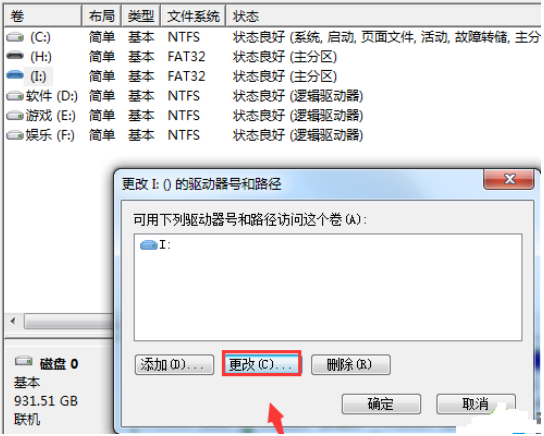
sd卡无法格式化系统软件图解3
4.给u盘重新分配一个未被占用的驱动器号,如A,接着点击确定。
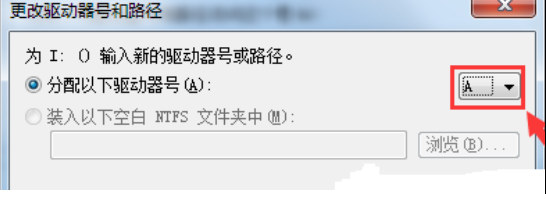
sd卡系统软件图解4
5.点击重新分配好磁盘盘符的u盘,击A可移动磁盘,选择“格式化”,点击确定,就可以格式化了。
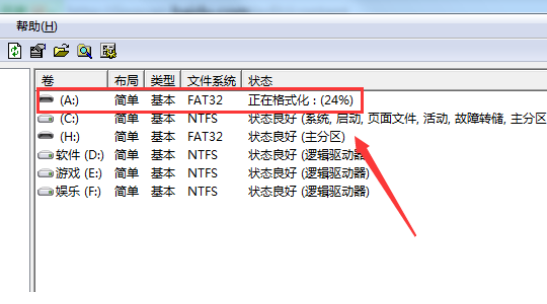
sd卡无法格式化系统软件图解5
现在知道sd卡无法格式化怎么办了吧,希望对你有帮助。
猜您喜欢
- 自己怎么重装系统win72022-12-26
- DELL WIN7官方增强版最新下载..2017-04-12
- 笔记本i5安装windows10系统方法..2017-05-03
- 电脑没有音频设备怎么办,小编告诉你电..2018-07-14
- 详解联想电脑换硬盘系统安装教程..2016-10-13
- Win7系统右键图片另存为时没有桌面选..2015-05-07
相关推荐
- 机械师笔记本装win10正式版系统图文教.. 2017-03-09
- win7ghost怎么用? 2017-06-20
- windows XP没声音怎么处理? 2016-10-04
- 最详细的萝卜家园xp系统安装方法.. 2016-09-09
- 硬盘序列号,小编告诉你怎么查看硬盘序.. 2018-06-22
- 虚拟机里面安装Win10系统方法.. 2015-04-16





 系统之家一键重装
系统之家一键重装
 小白重装win10
小白重装win10
 深度技术Win10 专业版系统下载64位 v1906
深度技术Win10 专业版系统下载64位 v1906 光云浏览器 v1.0.0官方版
光云浏览器 v1.0.0官方版 小白系统ghost win7系统下载64位纯净版1809
小白系统ghost win7系统下载64位纯净版1809 系统之家 Ghost Win10 64位优质企业版 v2023.04
系统之家 Ghost Win10 64位优质企业版 v2023.04 小白系统win10系统下载32位企业版v201712
小白系统win10系统下载32位企业版v201712 萝卜家园ghost win8 32位专业版v201703
萝卜家园ghost win8 32位专业版v201703 火狐浏览器(F
火狐浏览器(F 电脑公司win7
电脑公司win7 雨林木风win1
雨林木风win1 GifCam v2.0
GifCam v2.0  7-Data Recov
7-Data Recov 快易浏览器 v
快易浏览器 v 电脑公司 gho
电脑公司 gho 冰尘浏览器 v
冰尘浏览器 v 系统之家ghos
系统之家ghos 粤公网安备 44130202001061号
粤公网安备 44130202001061号